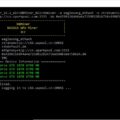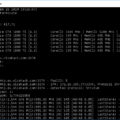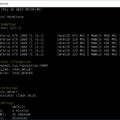NBMiner v24.2 Crypto GPU (Nvidia) Miner for GRIN, AE, SERO, BTM, ETH, SWAP mining — Программа для добычи Bytom, Ethereum и Grin на видеокартах Nvidia.
Полный список доступных версий:
Изменения NBMiner v24.2
- Отключено автопереключение от cuckaroo -> cuckarood
- Немного улучшена производительность RTX2060 на Grin29 под win10
- Исправлена проблема с зависанием при запуске в некоторых дистрибутивах Linux.
- Добавлена новая опция,
--generate-configсоздающая образец файла конфигурации.
Особенности NBMiner
- Dev Fee:
- tensority_ethash 3%
- tensority(Pascal) 2%, tensority(Turing) 3%
- ethash 0.65%
- cuckaroo & cuckarood & cuckatoo & cuckoo_ae & cuckaroo_swap 2%
- progpow_sero 2%
- Поддержка Windows и Linux.
- Поддержка резервного копирования конфигурации майнинг-пула.
- SSL-соединение с майнинговыми пулами.
Запуск NBMiner
Системные требования:
- Версия Nvidia Driver 377+
- Windows или Linux x64
- Видеокарты Nvidia
Для начала рассмотрим варианты самого быстрого запуска, а затем перейдем до детального рассмотрения всех команд и особенностей этой программы. Для самого быстрого запуска достаточно будет:
- Скачать архив с программой
- Разархивировать в любое удобное место
- Изменить кошелек на свой в файле с расширением .bat
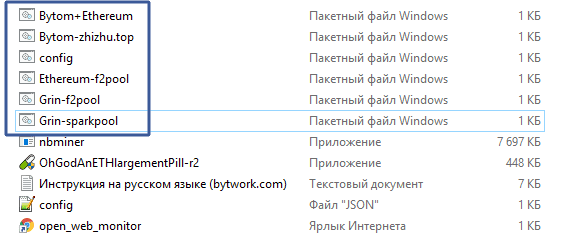
В архиве с программой находятся готовые примеры для Grin, Ethereum+Bytom, файл конфигурации, а так же инструкция на русском языке.
- OhGodAnETHlargementPill-r2 — таблетка (патч) для видеокарт с памятью GDDR5X для максимизации хешрейта.
- open_web_monitor — html файл для мониторинга работы программы через Web интерфейс.
Примеры быстрого запуска NBMiner
GRIN:
- Отредактируйте файл «grin-f2pool.bat»
- Измените имя пользователя от пула.
Запускается программа путем двойного клика по файлу с расширением .bat
Давайте теперь рассмотрим настройку более детально.

nbminerимя запускаемой программы.-a cuckaroodуказываем алгоритм добываемой монеты.- —
o stratum+tcp://grin29.f2pool.comпосле конструкции -o stratum+tcp:// указываем адрес пула. :13654-u rgzпосле ключа-uуказываем адрес кошелька или логин на пуле. Кошелек можно завести на любой удобной и безопасной бирже, или поставить официальный кошелек от монеты..defaultставим точку и указываем название фермы (любое)- «
:x» ставим двоеточие и указываем пароль (обычно не требуется, поэтому x) -long-formatвыводить журнал работы программы-logсоздать файл журнала с именем log_.txt.-di 24указываем интенсивность работы программы (для дуал-майнинга)
Готовый пример того, что у нас в итоге получилось для монеты Grin на алгоритме cuckaroo29d
nbminer -a cuckarood -o stratum+tcp://grin29.f2pool.com:13654 -u rgz.default:x -long-format -log -di 24Пример для дуал майнинга Ethereum+Bytom:
nbminer -a tensority_ethash -o stratum+tcp://btm.f2pool.com:9221 -u 0x0034335cc77e2e2b84c53683ef96c25e1486d5f3.dmdefault -do ethproxy+tcp://eth.f2pool.com:8008 -du 0x360d6f9efea21c82d341504366fd1c2eeea8fa9d.dmdefault -log -di 16Как запустить NBMiner
Запустить программу можно двойным кликом по файлу с нужной монетой и с расширением .bat
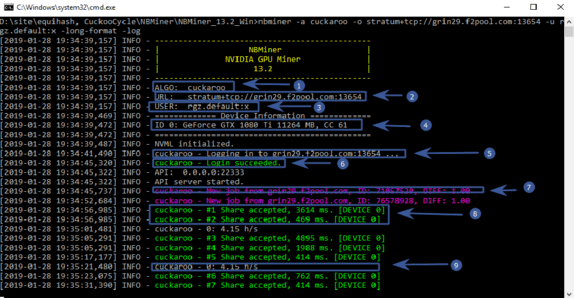
- ALGO: cuckarood программа сообщает об выбранном нами алгоритме
- URL: stratum+tcp://grin29.f2pool.com:13654
- USER: rgz.default:x логин, воркер и пароль
- ID 0: GeForce GTX 1080 Ti 11264 MВ, CC 61 устройство, которое будет использовано и его температура.
- Logging in to grin29.f2pool.com:13654 попытка установить соединение с пулом
- Login succeeded соединение успешно
- New iob from grin29.f2pool.com, ID: 71057520, DIFF: l.00 пул выслал новую работу для видеокарт
- #1 Share accepted, 3614 ms. [DEVICE 0] принята первая шара (доля работы). Нужно понимать, что вознаграждение майнер получает именно за отправленные шары.
- 0: 4.15 h/s скорость хеширования
Так же информацию о процессе добычи криптовалюты можно посмотреть через веб-интерфейс. Для этого запускаем двойным щелчком мыши файл open_web_monitor

- статус фермы — онлайн
- общее время работы программы
- алгоритм
- пользователь, воркер и пароль
- адрес и порт пула
- статистика по видеокартам (хешрейт, температура, потребляемая мощность, обороты вентиляторов, разгон, загруженность ядра, разгон памяти, загруженность памяти)
- статистика пула (сложность, пинг, принятые и не принятые шары)
Для полноты руководства, мы рассмотрим все возможные аргументы командной строки.
Аргументы командной строки
Если представлены две команды в строке, то нужно вводить только одну. Вторая — это ее синоним. Пример: -h, —help — это одно и то же. Вводим либо -h либо —help.
-h, --help Отображает справку.
-v, --version Отображает информацию о версии программы.
-c, --config Использовать файл конфигурации в формате json вместо параметров командной строки.
Параметры подключения к пулу:
-a, --algo Выбрать алгоритм, tensority для BTM, ethash для Ethereum, cryptonightv8 для XMR и cuckarood для Grin.
-o, --url URL адрес пула.
Примеры:
- BTM: stratum+tcp://btm.f2pool.com:9221
- BTM с SSL: stratum+ssl://btm.f2pool.com:9443
- ETH: ethproxy+tcp://eth.f2pool.com:8008
- ETH с NiceHash: ethnh+tcp://daggerhashimoto.eu.nicehash.com:3353-u, --user Адрес кошелька или имя пользователя на пуле.
Примеры:
- Формат: [username|wallet].workername:password
- Пример: bm1xxxxxx.worker myusername.worker:password-o1, --url1 адрес для резервного пула 1.
-u1, --user1 Имя пользователя для резервного пула 1.
-o2, --url2 адрес для резервного пула 2.
-u2, --user2 Имя пользователя для резервного пула 2.
Для дуал-майнинга:
-di, --secondary-intensity Относительная интенсивность для ETH при дуал майнинге. Рекомендуется: 8 — 24, по умолчанию 16.
-do, --secondary-url Адрес пула ETH при дуал майнинге.
-du, --secondary-user ETH имя пользователя при дуал майнинге.
-do1, --secondary-url1 url адрес для резервного пула ETH при дуал майнинге.
-du1, --secondary-user1 Имя пользователя для резервного ETH пула при дуал майнинге.
-do2, --secondary-url2 url адрес для резервного пула 2 ETH при дуал майнинге.
-du2, --secondary-user2 Имя пользователя 2 при дуал майнинге.
Температуры:
--temperature-limit Установить предел температуры видеокарты, если он превышает заданный, то программа остановит работу видеокарты на 10 секунд и проверит, охладилась ли карта ниже заданного значения. Если да — то майнинг продолжится, если нет — пауза будет продлена. Пример: --temperature-limit 75 означает, что при достижении температуры 75°, программа начнет делать паузы и проверять каждые 10 сек, снизилась ли температура, что бы запуститься вновь.
Интенсивность:
-i, --intensity Указать разделенный запятыми список интенсивностей для карт
--cuckoo-intensity Установите интенсивность алгоритмов cuckoo, cuckarood, cuckatoo, [от 1 до 12]. Значение 0 означает автоматическую адаптацию. По умолчанию: 6.
--cuckatoo-power-optimize Установите эту опцию, чтобы уменьшить диапазон мощности, потребляемой феермой при майнинге с помощью алгоритма cuckatoo. Предупреждение: установка этой опции может привести к снижению производительности майнинга.
Стабильность программы:
--log Создать файл журнала с именем log_ .txt.
--log-file Создавать собственный файл журнала. Примечание: эта опция переопределит ‘—log’.
--long-format Использовать формат журнала «гггг-мм-дд-чч»
--RUN, --no-watchdog Отключить сторожевой таймер.
--no-nvml Не запрашивать состояние работоспособности устройства cuda при использовании ssl-соединения.
--reboot-times Перезагрузить, если сторожевой таймер сообщил об ошибке несколько раз.
Интерфейс:
--no-color Не использовать цветовой вывод в консоли.
--fidelity-timeframe Установить таймфрейм для расчета точности, единица измерения в час. По умолчанию: 24.
--device-info Показать подробную информацию по каждому подключенному устройству.
--device-info-json Показать подробную информацию по каждому подключенному устройству в формате json.
Прочие настройки:
-d, --devices казать список видеокарт для использования. Формат: «-d 0,1,2,3» для использования первых 4 графических процессоров.
--strict-ssl Проверять действительность сертификата при использовании SSL-соединения.
-api Хост и порт для обслуживания API-интерфейса REST.
--grin29-fork-height Измените «height», чтобы проверить автоматическое изменение алгоритма, когда grin29 сделает хард форк. По умолчанию: 262080
Решение проблем
Программа вылетает или не запускается
Если программа не стабильно работает или вылетает, то нужно увеличить виртуальную память системы:
Выставляем файл подкачки в системе
Панель управления\Все элементы панели управления\Система — Дополнительные параметры системы — вкладка Дополнительно, затем Параметры, снова вкладка Дополнительно.
Находим настройки Виртуальной памяти, кликаем Изменить. Убираем галочку с пункта «Автоматически выбирать объем файла подкачки» и ставим чекбокс «Указать размер». Указываем нужный размер в МБ (Пример для 6 карт — 45000). Нажимаем на кнопку Задать. Перезагружаем ферму.
Failed to login mining pool, please check mining pool username
Не верно указаны параметры подключения к пулу в ключе username (логин пула или адрес кошелька)